Para estos casos, como por ejemplo cuando necesitamos ver información de precios, compras, ventas y stock de productos, saldos y ventas de clientes, o saldos y compras de proveedores entre otras necesidades, Microsoft Excel 2010 nos provee de funciones que permiten buscar información y obtener información ya sea dentro de la misma planilla como de otras.
Por ejemplo, es posible de una planilla buscar un dato de una fila cómo ser el Código del Producto en otra planilla que también posee este dato, y obtener la información de una columna de esa misma fila.
Ejemplo
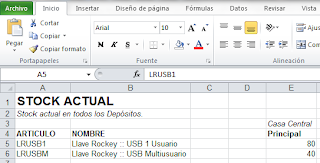 Supongamos que poseemos una planilla con la Lista de Precios, en mi caso generada por el sistema ZetaLibra de Zetasoftware, y en otra planilla tenemos el Stock Actual también generado en ZetaLibra, y deseamos que en la planilla de Lista de Precios se muestre una columna con el Stock, sin tener que copiar y pegar la información:
Supongamos que poseemos una planilla con la Lista de Precios, en mi caso generada por el sistema ZetaLibra de Zetasoftware, y en otra planilla tenemos el Stock Actual también generado en ZetaLibra, y deseamos que en la planilla de Lista de Precios se muestre una columna con el Stock, sin tener que copiar y pegar la información:1. Abrir la Planilla "Lista de Precios".
2. Abrir la Planilla "Stock Actual".
3. En la Planilla Lista de Precios, en la primer columna vacía, agregaremos la Función BUSCARV() de Microsoft Excel, digitando =BUSCARV(, y presionaremos el botón Insertar Función en la Barra de Celdas.
4. Dentro del cuadro de diálogo Argumentos de función, seleccionamos Valor buscado, para que en este argumento indiquemos cuál es el dato que se va a Buscar. Haciendo clic en el botón Seleccionar, seleccionaremos de la primer fila, la columna donde se encuentra el Código del Producto.
5. Luego seleccionamos Matriz buscar en, para que en este argumento indiquemos en donde vamos a buscar. Haciendo click en el botón Seleccionar, seleccionaremos de la Barra de tareas de Windows la planilla Stock Actual y seleccionaremos todas las filas y columnas que poseen la información del Stock de Productos.
6. Luego seleccionamos Indicador columnas, para que en este argumento indiquemos el número de columna del dato que queremos obtener, esto es que contaremos a partir de 1 que es el Código de Producto en cual de las columnas de la planilla se encuentra el Stock, en el ejemplo la columna es la 5, o sea la quinta columna.
7. Por último en Ordenado vamos a poner FALSO, este argumento permite indicar si al momento de Buscar Microsoft Excel busca el primer valor aproximado (VERDADERO), o el valor exacto (FALSO), en este caso queremos que la búsqueda sea exacta.
8. Veremos que si tenemos algún Producto en la Planilla de Listas de Precios que no se encuentra en la Planilla de Stock Actual, Microsoft Excel nos mostrará el resultado de la celda como un error #N/A informando que no pudo encontrar el dato. Para resolver que la Planilla muestre un 0 cuando el dato no se encuentra, agregaremos una nueva columna con la función =SI(ESERROR(G5),0,G5), o sea que si la celda G5 tiene un error, caso en el cual no se encontró el dato a buscar, se muestre un 0, y sino se muestre el contenido de la celda.
9. Copiamos el contenido de ambas columnas de la primer fila en las demás filas, y luego si lo deseamos ocultamos la columna donde ingresamos la función BUSCARV() para que no se muestre, ya que en caso de que no se haya encontrado se mostrará con un Error.
Así de fácil, ya tenemos nuestra planilla consolidada, como sugerencia cuando necesitamos realizar esta tarea habitualmente, mi recomendación es que tengamos una tercer planilla donde armemos las fórmulas por ejemplo de nombre Listas de Precios y Stock Actual, de manera que al generar las planillas de Listas de Precios y Stock Actual nuevamente desde nuestro software de gestión no perderemos reescribiremos las funciones realizadas en nuestra planilla.
Por más información, en el sitio de Microsoft Office tienen toda la información de referencia de la función BUSCARV(), no duden en hacerme llegar sus consultas, dudas o sugerencias:
E-mail: garridoalejandro@gmail.com
Twitter: @garridoale
Live: garridoalejandro@hotmail.com
Skype: garridoalejandro
Facebook: http://www.facebook.com/garridoalejandro
LinkedIn: http://www.linkedin.com/in/garridoalejandro
Hasta la próxima.




No hay comentarios:
Publicar un comentario